Работа с именованными диапазонами на разных листах в Excel
Как мы знаем, каждый именованный диапазон в Excel по умолчанию доступен во всей книге. Но что, если мы хотим иметь одинаковые имена в разных диапазонах? Мы можем сделать это, установив область действия имени на лист.
Теперь вам нужно упоминать рабочий лист каждый раз, когда вы хотите использовать определенную ссылку link: / excel-range-name-all-about-named-range-in-excel [named range].
В этой статье мы узнаем, как использовать косвенное обращение к именам на разных листах.
Общая формула
Используйте CTRL + SHIFT + Enter.
{=INDIRECT(sheetname&"!Name")}
Это формула массива. Но если вы инкапсулировали его с помощью формулы, которая принимает массив, вам не нужно будет вводить его с помощью CTRL + SHIFT + Enter. Как
=COUNTA(INDIRECT(sheetname&„!Name“))
SheetName: это ссылка на имя листа.
Имя: имя именованного диапазона.
Пример:
Здесь у меня есть файл с двумя листами с именами «Клиенты» и «Продукты». Оба имеют именованный диапазон как «Имя».
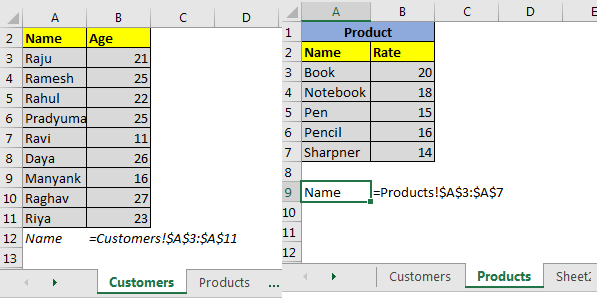
На отдельном листе у меня выпадающий список с названиями этих листов.
Я хочу получить количество именованного диапазона «Имя» выбранного листа.
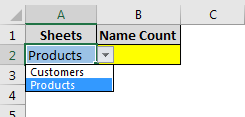
Запишите эту формулу в B2:
=COUNTA(INDIRECT(A2&"!Name"))
Вы получите счетчик диапазона имен выбранного листа «Имя».
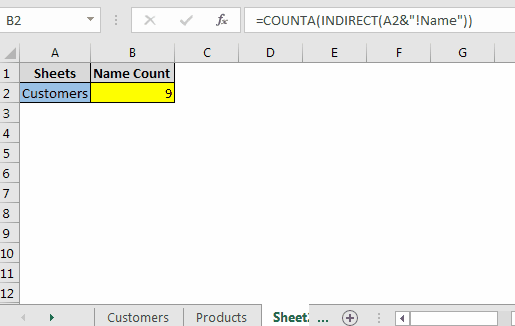
Как это работает?
Что ж, это довольно просто.
Если вы правы \ {= Products! Name} в любой ячейке; он вернет массив, в котором будут все элементы из именованного диапазона «Имя» на листе «Продукт».
Мы делаем то же самое, используя link: / lookup-formulas-excel-Indirect-function [INDIRECT formula]. Вот как переводится формула, если у нас есть «Товары» в A2.
⇒ link: / counting-excel-counta-function [COUNTA] (link: / lookup-formulas-excel-Indirect-function [INDIRECT] (A2 & «! Name»))
then ⇒ link: / counting-excel-counta-function [COUNTA] (link: / lookup-formulas-excel-Indirect-function [INDIRECT] («Products! Name»))
then ⇒ link: / counting-excel-counta-function [COUNTA] (Товары! Название)
И, наконец, мы получили счет.
Так что да, ребята, вот как вы можете использовать косвенную функцию с именованными диапазонами для ссылки на именованные диапазоны на разных листах, даже если у них есть область рабочего листа.
В этом руководстве рассказывается, как использовать функцию ДВССЫЛ с именованными диапазонами в Excel 2016. Сообщите мне, если у вас есть какие-либо сомнения по поводу этого руководства или любой другой темы, связанной с Excel / VBA. Раздел комментариев — все ваше.
Статьи по теме:
link: / tips-select-from-drop-down-and-pull-data-from-different-sheetin-microsoft-excel-2010 [Выбрать из раскрывающегося списка и извлечь данные из другого листа в Microsoft Excel 2016]
link: / excel-range-name-all-about-named-range-in-excel [Все об именованных диапазонах в Excel]
link: / excel-range-name-dynamic-named-range-in-excel [Динамические именованные диапазоны в Excel]
Популярные статьи:
link: / формулы-и-функции-введение-функции vlookup [Функция ВПР в Excel]
link: / tips-countif-in-microsoft-excel [СЧЁТЕСЛИ в Excel 2016]
link: / excel-formula-and-function-excel-sumif-function [Как использовать функцию СУММЕСЛИ в Excel]